Завершают Численные результаты вычислений в Microsoft Excel
Итак, вот и мы, вычисления, которые дают длинный десятичный результат. Значение PI равно 3,14159265 … черт знает, где оно заканчивается. Но большую часть нашей работы выполняет только 3.14. Это называется округлением. Давайте посмотрим, как мы можем округлить числа в Excel.
Скажем, в ячейке A2 у нас 92,45477919. Чтобы ограничить эти десятичные точки, вы можете перейти на главную вкладку? Уменьшите число десятичных знаков и щелкайте по нему, пока не достигнете желаемого числа десятичных знаков.
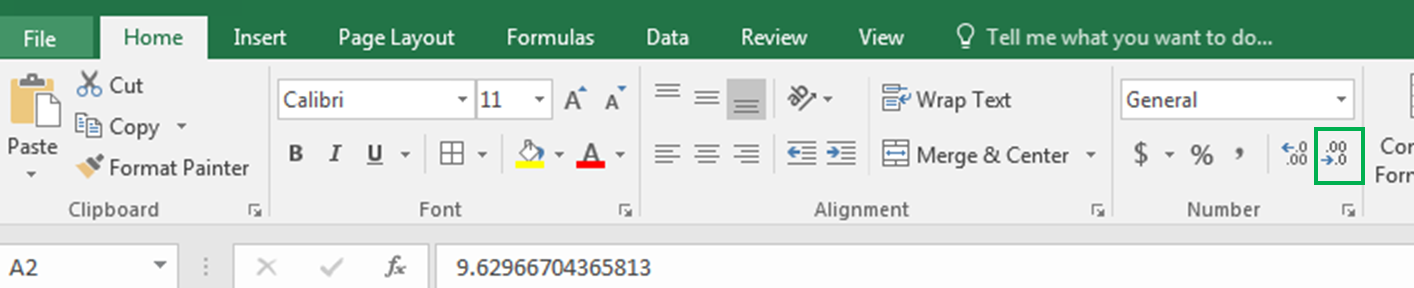
Разве не было бы легко и сэкономить время, если бы вы могли сделать это с помощью формулы?
В Excel есть три формулы для округления числовых чисел:
|
ROUND (value, num of decimal digits) |
ROUNDUP(value, num of decimal digits) |
ROUNDDOWN (value, num of decimal digits) |
Примеры сделают это легко.
Функция ROUND в Excel Функция round просто ограничивает десятичное значение. Требуется два аргумента.
Сначала значение (число, которое необходимо округлить), а затем количество десятичных знаков.
Например, здесь, в ячейке A2, у меня есть случайное десятичное число, сгенерированное функцией RAND (), а затем умноженное на 100. Теперь в ячейке B2 я хочу иметь только 1 десятичную цифру, поэтому я пишу:
ОКРУГЛ (A2,1)
Вы можете увидеть результат в A2 на изображении ниже.
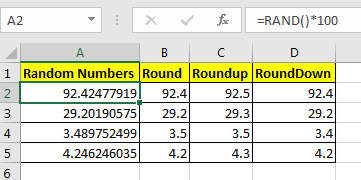
Он показывает только одну цифру.
Примечание Pro: если вторая десятичная цифра была больше или равна 5, функция ОКРУГЛ увеличит первую десятичную дробь на 1. Вы можете увидеть это в ячейке B4 на изображении выше.
Функция ROUNDUP в Excel Как и функция ROUNDUP в Excel, функция ROUNDUP ограничивает количество отображаемых десятичных знаков, но всегда увеличивает последнюю десятичную цифру на единицу.
Это тоже требует двух аргументов. Сначала значение (число, которое необходимо округлить), а затем количество десятичных знаков.
Теперь в ячейке C2 я хочу иметь только одну десятичную цифру, но я хочу увеличить ее на единицу, чтобы компенсировать оставшиеся цифры. Итак, я пишу эту формулу в C2:
ОКРУГЛ ВВЕРХ (A2,1)
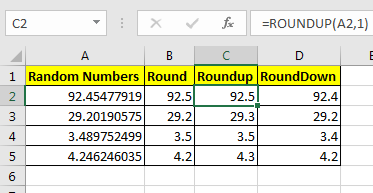
Вы можете видеть, что значение округлено (92,5) до одного десятичного знака и увеличивается на единицу.
Функция ROUNDDOWN в Excel Функция ROUNDDOWN просто показывает последнюю десятичную цифру, как она есть, и делает все последующие десятичные цифры 0. Короче говоря, она предотвращает округление числа в большую сторону.
В ячейке D2 я написал эту формулу:
ОКРУГЛ (A2,1)
Вы можете видеть, что 92,454779 теперь 92,4. Точно так же все числа в столбце D показаны, поскольку они зависят от определенных десятичных цифр.
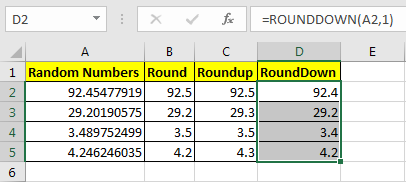
Примечание Pro: это не уменьшает последнюю цифру.
Теперь вы знаете, как использовать управление этими десятичными цифрами для желаемых числовых цифр. Я постарался наиболее точно объяснить функции ОКРУГЛЕНИЯ в Excel. Эти функции округления доступны в Excel 2016, 2013, 2010 и в более старых версиях Excel.
Дайте мне знать, если это будет полезно. Если ваша проблема не решена, опубликуйте ее в разделе комментариев.